Ver el mensaje "La tarjeta SD está dañada, intenta reformatearla" puede ser frustrante, especialmente si tienes archivos importantes almacenados en ella. Si manejas mal la situación, podrías perder tus datos para siempre.
La buena noticia es que no necesitas formatearla de inmediato. Existen varias soluciones para reparar una tarjeta SD dañada sin perder datos. En esta guía, te explicamos paso a paso cómo solucionar este error y recuperar tus archivos.
Descubre las causas del problema, las mejores herramientas para arreglar tu tarjeta SD y cómo evitar que esto vuelva a suceder. ¡No formatees tu tarjeta aún! Sigue leyendo y recupera tus datos.
Prueba Wondershare Recoverit para Realizar la Recuperación de los Datos

En este artículo
Parte 1: ¿Qué Causa el Error "La Tarjeta SD Está Dañada, Intenta Reformatearla"?
Antes de explorar las soluciones, es importante que conozcas las posibles causas que provocan el error "La tarjeta SD está dañada, intenta reformatearla". A continuación, enumeramos algunas de las causas más comunes:
- Daños físicos: Las caídas, los golpes o la exposición a temperaturas extremas pueden dañar físicamente la tarjeta SD.
- Expulsión incorrecta: Extraer la tarjeta SD de un dispositivo sin expulsarla de forma segura primero, puede conducir a la corrupción.
- Errores en el sistema de archivos: Las inconsistencias en el sistema de archivos pueden hacer que la tarjeta aparezca como dañada.
- Infección por virus o malware: El software malicioso puede corromper los datos en tu tarjeta SD.
- Deterioro por el uso: Con el tiempo, las operaciones frecuentes de lectura/escritura pueden degradar el rendimiento de la tarjeta SD.
- Interrupciones de energía: La pérdida repentina de energía durante las operaciones de lectura/escritura, puede corromper los datos de la tarjeta.
- Formateo incompatible: Utilizar un sistema de archivos incompatible o un formato incorrecto puede causar problemas.
- Controladores del dispositivo desactualizados: Los controladores antiguos o corruptos pueden provocar problemas de comunicación con la tarjeta SD.
Entender estas causas, pueden ayudarte a prevenir futuras incidencias y a elegir la solución más adecuada para tu situación.
Parte 2: Soluciones para el Error "La Tarjeta SD Está Dañada, Intenta Reformatearla"
En esta sección, exploraremos soluciones efectivas para el error "La tarjeta SD está dañada. Intenta reformatearla." / Para cada solución, explicaremos por qué es efectiva y proporcionaremos instrucciones paso a paso.
Solución 1: Limpia y Vuelve a Insertar la Tarjeta SD
A veces, el error "La tarjeta SD está dañada, intenta reformatearla" puede producirse debido a una mala conexión entre la tarjeta SD y el dispositivo. El polvo, los residuos o la oxidación en los puntos de contacto, pueden interferir con la correcta comunicación.

Por lo que limpiar la tarjeta SD y volver a insertarla, a menudo, puede resolver este problema sin necesidad de medidas más drásticas.
Solución 2: Prueba con Otro Lector de Tarjetas

A veces, el problema no está en la misma tarjeta SD, sino, más bien, en el lector de tarjetas o en el puerto que estás utilizando. Si pruebas con un lector de tarjetas o un puerto diferente, podrás aislar el problema y determinar si el error "La tarjeta SD está dañada, intenta reformatearla" se debe a un lector defectuoso, en lugar de a una tarjeta dañada.
Solución 3: Realiza una Comprobación de Errores de Windows en la Tarjeta SD
Windows tiene una herramienta de Comprobación de Errores integrada, que puede escanear tu tarjeta SD en busca de errores en el sistema de archivos, e intentar solucionarlos. Esto puede ser especialmente útil cuando se trata de errores lógicos que causan el mensaje "La tarjeta SD está dañada, intenta reformatearla". Esta herramienta puede identificar y reparar los problemas sin necesidad de reformatear, con lo cual es posible conservar tus datos.
Pasos:
Paso 1: Conecta la tarjeta SD a tu computadora con Windows. Abre el Explorador de Archivos y localiza la unidad de la tarjeta SD. Seguidamente, haz clic con el botón derecho del mouse sobre la unidad de la tarjeta SD, y selecciona "Propiedades." Luego, ve a la pestaña "Tools/Herramientas".
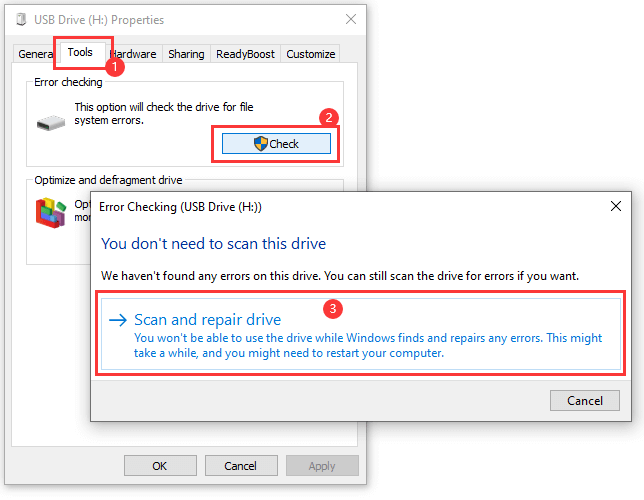
Paso 2: En la sección "Error checking/Comprobación de errores", haz clic en "Check/Comprobar." En la ventana emergente que se muestra, selecciona "Scan and repair drive/Examinar y reparar la unidad." Por favor, espera a que se complete el proceso. Por último, Windows te informará de los errores encontrados y corregidos.
Este método aprovecha las utilidades integradas de Windows para diagnosticar y reparar las incoherencias en el sistema de archivos. Este es un enfoque no destructivo, que a menudo, puede resolver los problemas que causan el error "La tarjeta SD está dañada, intenta reformatearla" sin arriesgarse a perder los datos.
Si Windows encuentra y corrige los errores, tu tarjeta SD puede volverse accesible de nuevo, sin necesidad de reformatearla.
Solución 4: Ejecuta el Comando CHKDSK
El CHKDSK (Check Disk en español, Comprobación del Disco) es una potente herramienta de línea de comandos en Windows, que puede realizar un examen más exhaustivo del sistema de archivos de tu tarjeta SD, que la herramienta gráfica de comprobación de errores. Esta solución puede detectar y corregir varios errores en el sistema de archivos, sectores defectuosos y otros problemas que podrían estar causando el error "La tarjeta SD está dañada, intenta reformatearla".
Pasos:
Paso 1: Abre Símbolo del Sistema como un Administrador. Asegúrate de que la tarjeta SD está conectada a tu computadora. Ahora escribe el siguiente comando:
chkdsk X: /f /r /x" (reemplaza la X con la letra de la unidad de tu tarjeta SD). Presiona la tecla "Enter" para ejecutar el comando.
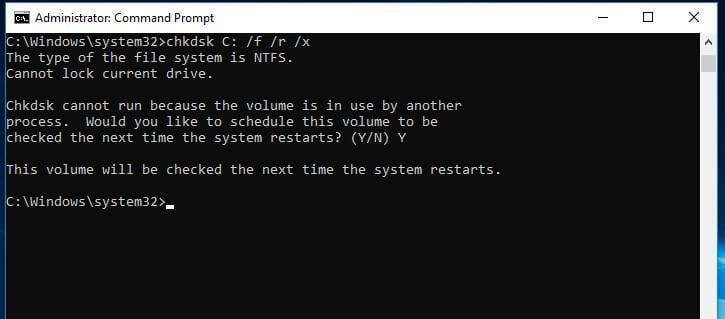
Paso 2: Espera a que se complete el proceso. Esto puede tomar algún tiempo, dependiendo del tamaño y la condición de tu tarjeta SD. Una vez finalizado, comprueba si puedes acceder a la tarjeta SD sin que aparezca el mensaje de error.
Con frecuencia, este método puede resolver los problemas más complejos del sistema de archivos que están causando el error "La tarjeta SD está dañada, intenta reformatearla". Es particularmente efectivo para errores lógicos, y a veces, puede recuperar los datos que parecen inaccesibles.
Solución 5: Formatea la Tarjeta SD
Formatear la tarjeta SD suele ser el último recurso cuando se intenta solucionar el error "La tarjeta SD está dañada, intenta reformatearla". Este proceso crea un nuevo sistema de archivos en la tarjeta, lo que puede resolver errores persistentes causados por una corrupción grave.
Pasos:
Paso 1: Conecta la tarjeta SD a tu computadora. Abre el Explorador de Archivos y localiza la unidad de la tarjeta SD. Haz clic con el botón derecho del mouse sobre la unidad de la tarjeta SD y selecciona "Formatear." Elige el sistema de archivos (normalmente FAT32 para tarjetas SD de hasta 32 GB, o exFAT para tarjetas más grandes).
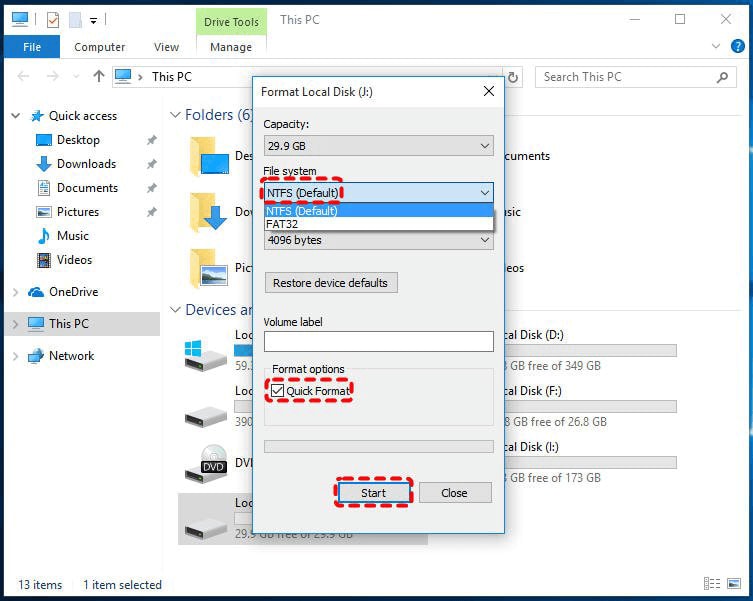
Paso 2: Desmarca la opción "Quick Format/Formato Rápido" para que el proceso de formateo sea más exhaustivo. Haz clic en "Start/Iniciar" y confirma que quieres proceder con el formateo. Posteriormente, espera a que el proceso se complete.
El formateo crea un borrón y cuenta nueva en tu tarjeta SD, estableciendo un nuevo sistema de archivos. Esto puede acabar eficazmente con el error "La tarjeta SD está dañada, intenta reformatearla" al eliminar cualquier estructura de archivos corrupta o sectores defectuosos. Después del formateo, tu tarjeta SD debería ser reconocida y funcionar normalmente en tus dispositivos.
Recuerda que, aunque el formateo puede solucionar muchos problemas de la tarjeta SD, tiene el precio de perder todos los datos de la tarjeta. Por este motivo, antes de proceder al formateo, prueba siempre otros métodos de recuperación y asegúrate de tener copias de seguridad de los archivos importantes.
Parte 3: Recupera los Archivos De la Tarjeta SD Dañada Utilizando Recoverit
Cuando tienes que lidiar con una tarjeta SD dañada, tu principal preocupación puede ser cómo recuperar los datos de la tarjeta SD. Afortunadamente, existen herramientas especializadas diseñadas para recuperar los datos de tarjetas dañadas.
Una solución efectiva es Wondershare Recoverit, un potente programa de recuperación de datos que puede ayudarte a recuperar los archivos de una tarjeta SD dañada.
A continuación, te explicamos cómo puedes recuperar los datos de una tarjeta SD dañada con el programa Recoverit - Data Recovery:
Paso 1: Instala Wondershare Recoverit en tu computadora. Conecta tu tarjeta SD dañada a tu computadora utilizando un lector de tarjetas. Ejecuta Recoverit y selecciona la tarjeta SD como ubicación para escanear. Haz clic en "Iniciar".

Paso 2: A continuación, Recoverit detectará automáticamente la tarjeta. Haz clic en el botón "Scan/Analizar".

Paso 3: Por favor, espera a que se complete el escaneo. Recoverit buscará todos los archivos que se pueden recuperar en tu tarjeta SD dañada. Luego, previsualiza los archivos encontrados y selecciona los que quieres recuperar.

Paso 4: Posteriormente, haz clic en "Recover/Recuperar" y elige un destino en tu computadora para guardar los archivos recuperados.

Utilizar una herramienta como Recoverit es especialmente crucial cuando te encuentras con el error "La tarjeta SD está dañada, intenta reformatearla".
👨💻Más información: ¿Cuál es el mejor programa de recuperación de tarjetas SD?
Parte 4: Consejos Rápidos para Evitar Errores Comunes de la Tarjeta SD en Windows
Estos son algunos consejos que te ayudarán a evitar los errores más comunes de las tarjetas SD y a mantener la salud de tus dispositivos de almacenamiento:
- Expulsa tu tarjeta SD de forma segura: Utiliza siempre la opción "Quitar Hardware de Forma Segura" en Windows antes de extraer físicamente tu tarjeta SD. Esto garantiza que se completen todas las operaciones de escritura y reduce el riesgo de corrupción de datos.
- Mantén limpia tu tarjeta SD: Limpia regularmente los contactos metálicos de tu tarjeta SD con un paño suave y seco, para que tenga una buena conectividad.
- Evita las temperaturas extremas: No expongas tu tarjeta SD a temperaturas muy altas o muy bajas, ya que podrían dañarse sus componentes.
- Actualiza los controladores de tus dispositivos: Mantén los controladores del lector de tarjetas SD de tu computadora actualizados, para así garantizar la compatibilidad y un rendimiento óptimo.
- Evita la pérdida repentina de energía: Cuando sea posible, evite extraer la tarjeta SD o apagar el dispositivo mientras se están escribiendo o leyendo los datos de la tarjeta.
Video Tutorial Adicional: 4 Métodos Fáciles para Arreglar una Tarjeta SD Corrupta
Si sigues estos consejos, podrás reducir significativamente la probabilidad de encontrarte con errores en la tarjeta SD, incluyendo el temido mensaje "La tarjeta SD está dañada, intenta reformatearla". Recuerda, la prevención es clave cuando se trata de proteger tus valiosos datos.
Conclusión
Lidiar con una tarjeta SD dañada puede ser una experiencia estresante, especialmente cuando te enfrentas al error "La tarjeta SD está dañada, intenta reformatearla". Sin embargo, como hemos explorado en esta completa guía, existen numerosas soluciones efectivas para abordar este problema y recuperar tus valiosos datos.
Desde soluciones sencillas como limpiar y volver a insertar la tarjeta SD, hasta técnicas más avanzadas como ejecutar el comando CHKDSK, o utilizar un programa de recuperación especializado como Recoverit, ahora tienes a tu disposición todo un conjunto de métodos para solucionar los problemas con la tarjeta SD. Recuerda que siempre debes empezar con los métodos menos invasivos y avanzar hasta medidas más drásticas, como formatear, pero solo cuando sea necesario. Con los conocimientos y técnicas proporcionados en esta guía, ahora estás mejor equipado para hacer frente al error "La tarjeta SD está dañada, intenta reformatearla" y proteger tus valiosos activos digitales.
Prueba Wondershare Recoverit para Realizar la Recuperación de los Datos

PREGUNTAS FRECUENTES
-
¿Puedo recuperar los datos de una tarjeta SD formateada?
Sí, a menudo es posible recuperar los datos de una tarjeta SD formateada, especialmente si no has escrito nuevos datos en ella, después de formatearla. Cuando formateas una tarjeta SD, se restablece el sistema de archivos, pero los datos reales no se sobrescriben inmediatamente. Con un programa especializado en recuperación de datos como Recoverit, puedes escanear la tarjeta SD formateada y recuperar tus archivos perdidos. -
¿Cómo puedo saber si mi tarjeta SD está dañada permanentemente?
Aunque no siempre es fácil determinar si una tarjeta SD está dañada permanentemente, hay algunos signos a los que debes prestar atención:- La tarjeta no es reconocida por ningún dispositivo o computadora
- Obtienes constantemente errores de lectura/escritura en varios dispositivos
- La tarjeta muestra signos de daños físicos como grietas o pines doblados
- El formateo de la tarjeta falla repetidamente
- El programa de recuperación de datos no puede detectar la tarjeta
-
¿Con qué frecuencia debo formatear mi tarjeta SD para mantener su estado de salud?
No existe una regla estricta sobre con qué frecuencia debes formatear una tarjeta SD, ya que depende de tus patrones de uso. Sin embargo, como pauta general, considera formatear tu tarjeta SD cada pocos meses, si sueles borrar y añadir nuevos archivos con frecuencia. Si utilizas la tarjeta principalmente para almacenamiento a largo plazo sin modificaciones frecuentes, puede que no necesites formatearla tan a menudo. Recuerda siempre hacer una copia de seguridad de tus datos antes de formatearla. El formateo regular puede ayudar a mantener el rendimiento de la tarjeta y reducir el riesgo de errores en el sistema de archivos.


